VisualAssist
是一个VisualStudio开发必不可少的工具。
Refactor
他的Refactor功能中提供了很多强大的功能。
-
安装了番茄助手后,可以通过右键菜单-》Refactor调用他们
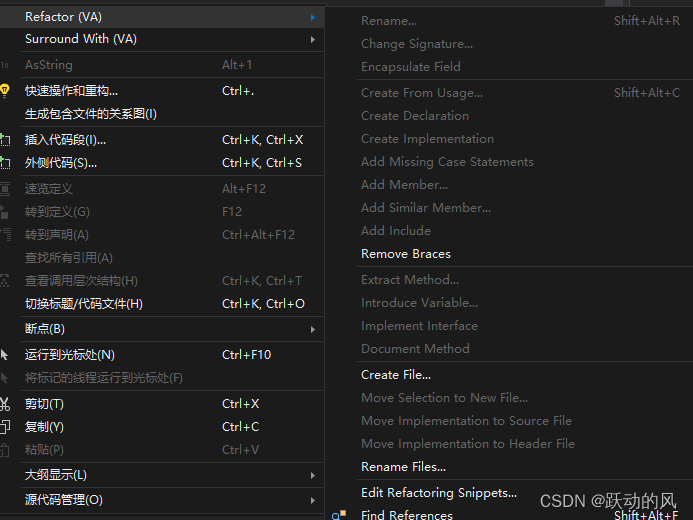
-
这里我把功能都试了一下,效果如下图所示。
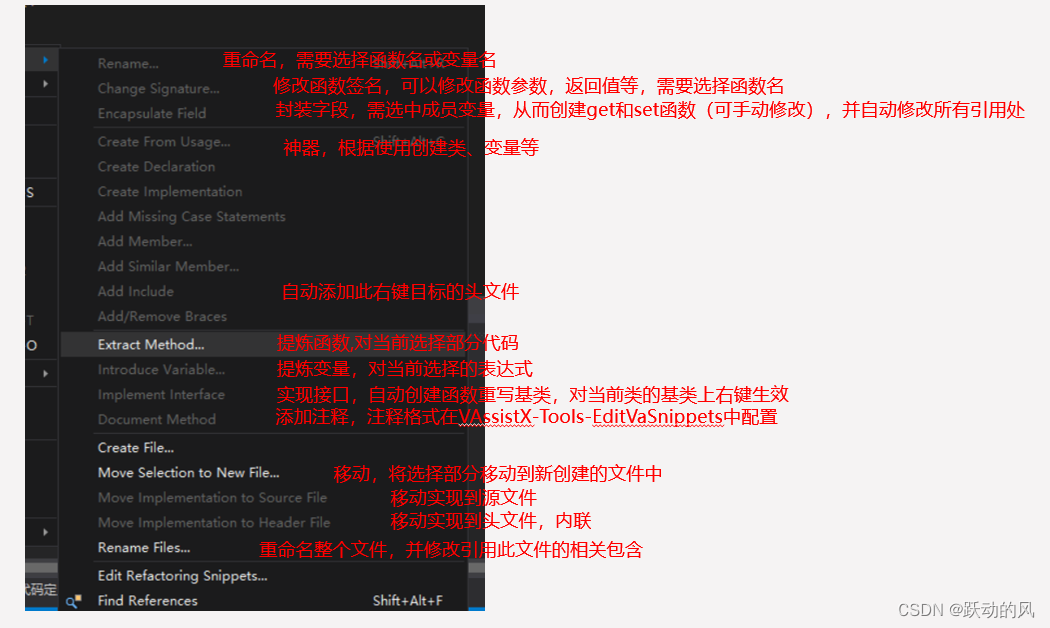
- 有几个不太好理解的功能,这里详细说明一下:
-
Encapsulate Field 封装字段 官方说明:
https://docs.wholetomato.com/default.asp?W156
需要在一个成员变量上右键使用,可以把一个成员变量封装成函数,并且自动替换当前调用处:

可以在Edit VA Snippets中修改封装格式

比如添加Get Set前缀等
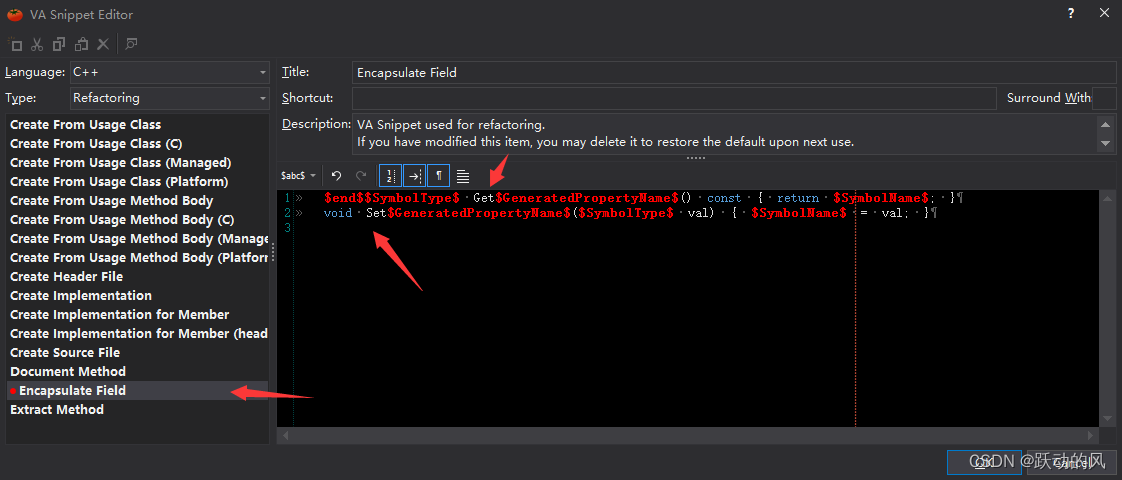
2.Create From Usage根据使用创建。官方文档
https://docs.wholetomato.com/default.asp?W164
可以写一个没有定义的类、变量等,然后在他上面右键,即时创建类、变量等。如图:真的是很方便。
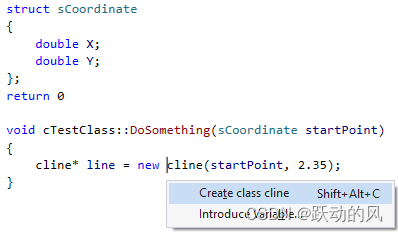
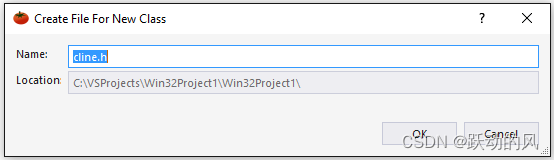
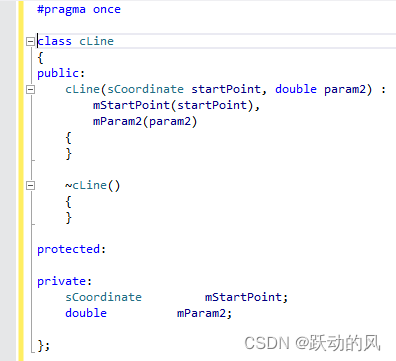
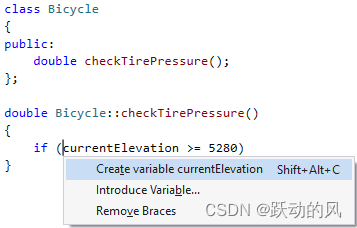
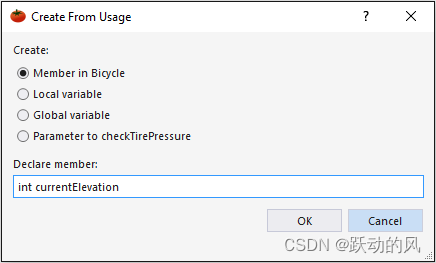
3.Document Method添加注释文档
可以说我平时每天都在用这个添加注释。
可以在Edit VA Snippets修改注释格式。
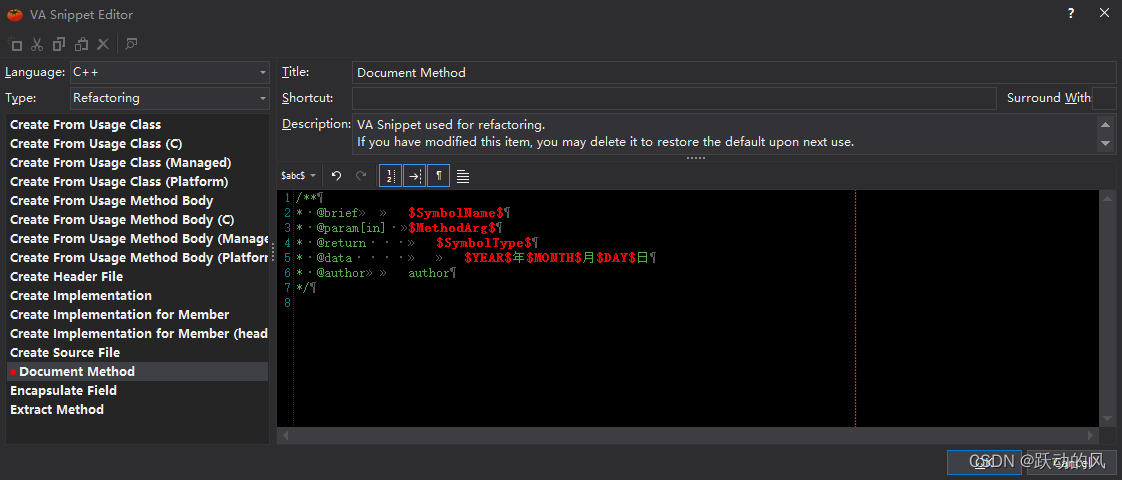
附上一个我在用的格式供参考
/**
* @brief $SymbolName$
* @param[in] $MethodArg$
* @return $SymbolType$
* @data $YEAR$年$MONTH$月$DAY$日
* @author author
*/
一些好用的配置
- 颜色,通过应用颜色时各种界面都能有颜色效果,比如搜索栏,下拉类窗体
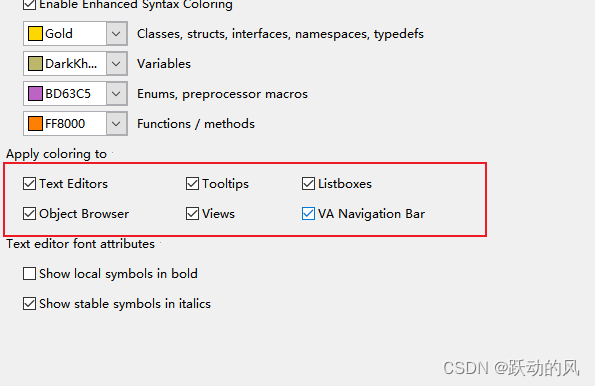
2. 鼠标,ctrl+左键点击直接跳转,鼠标中键点击呼出VA菜单,用于添加注释,创建定义声明等操作。
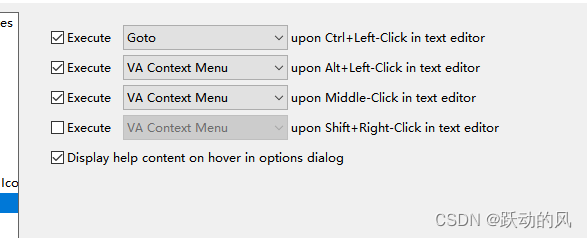
3.编辑器的一些效果,看个人习惯设置
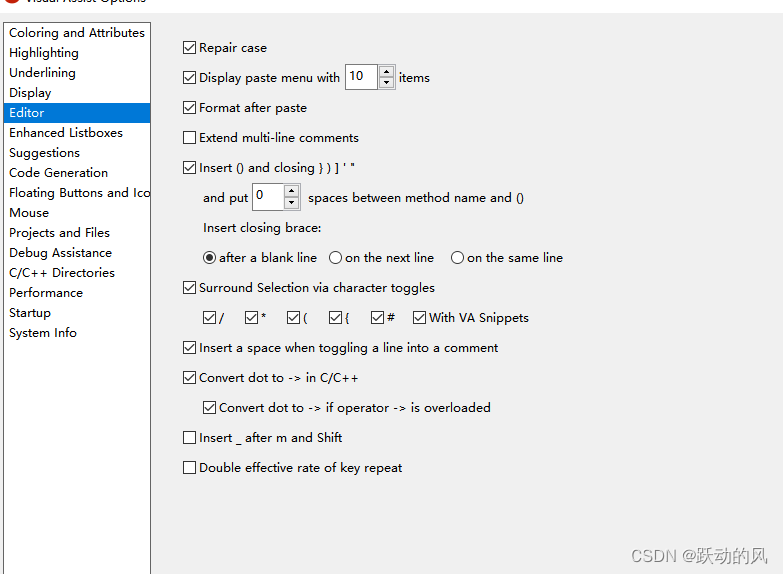
更多详细功能说明参考官方文档
https://docs.wholetomato.com/default.asp?W104